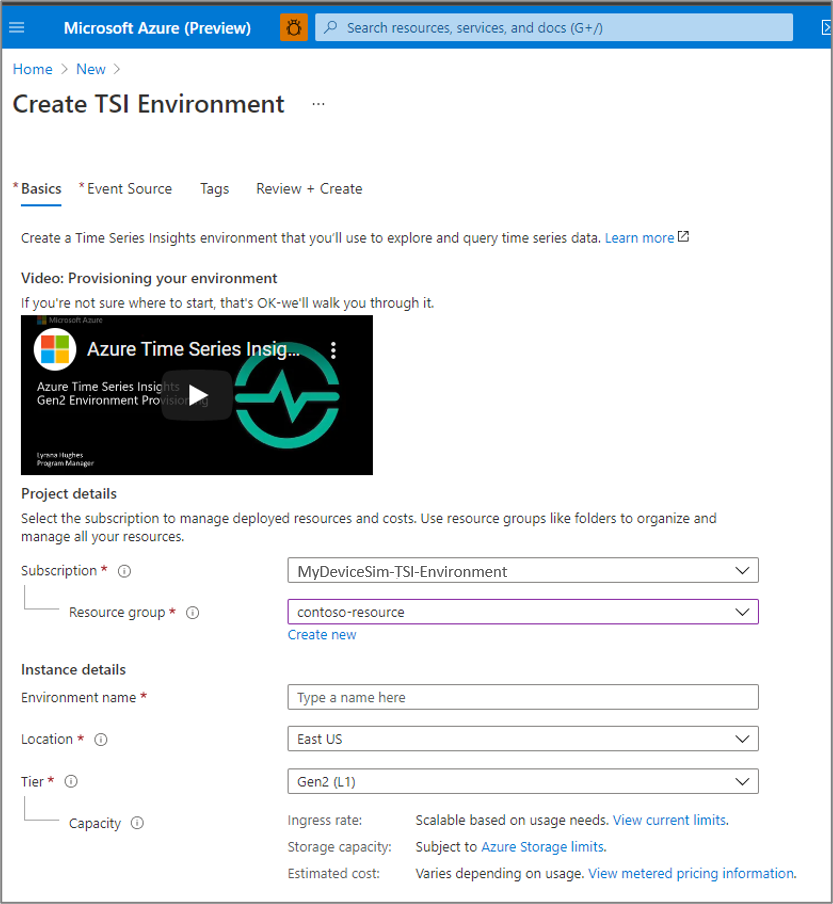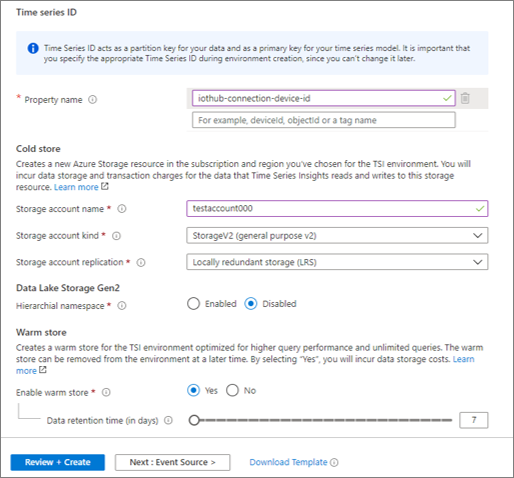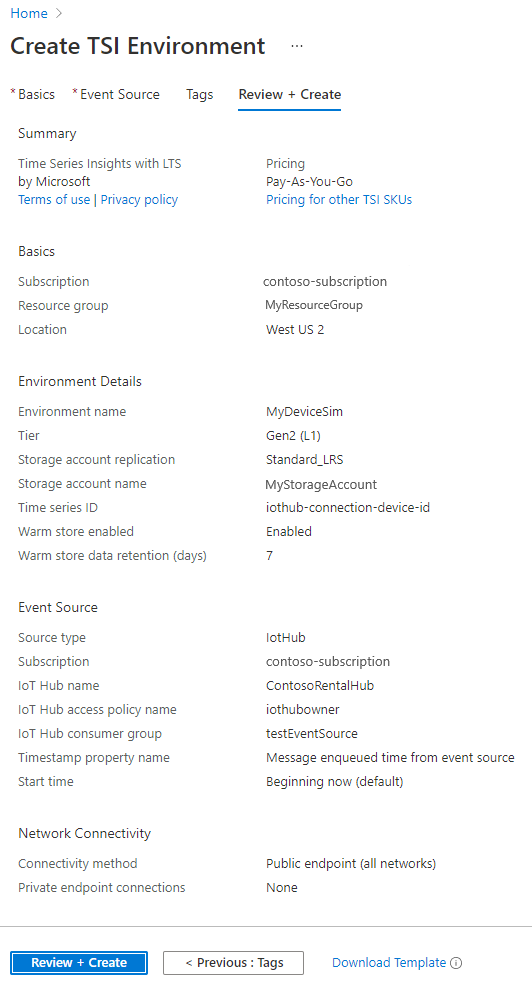Vytvoření prostředí Azure Time Series Insights Gen2 pomocí webu Azure Portal
Poznámka:
Služba Time Series Insights bude vyřazena 7. července 2024. Zvažte migraci stávajících prostředí na alternativní řešení co nejdříve. Další informace o vyřazení a migraci najdete v naší dokumentaci.
Tento článek popisuje, jak vytvořit prostředí Azure Time Series Insights Gen2 pomocí webu Azure Portal.
Tento proces vás provede kurzem zřizování prostředí. Dozvíte se o výběru správného ID časové řady a zobrazení příkladů ze dvou datových částí JSON.
Přehled
Když zřídíte prostředí Azure Time Series Insights Gen2, vytvoříte tyto prostředky Azure:
- Prostředí Azure Time Series Insights Gen2, které se řídí cenovým modelem průběžných plateb
- Účet služby Azure Storage
- Volitelné teplé úložiště pro rychlejší a neomezené dotazy
Tip
- Zjistěte , jak naplánovat prostředí.
- Přečtěte si, jak přidat zdroj centra událostí nebo jak přidat zdroj ioT Hubu.
V tomto kurzu se naučíte:
Přidružte každé prostředí Azure Time Series Insights Gen2 ke zdroji událostí. Zadáte také vlastnost ID časového razítka a jedinečnou skupinu příjemců, abyste zajistili, že prostředí má přístup k příslušným událostem.
Po dokončení zřizování můžete upravit zásady přístupu a další atributy prostředí tak, aby vyhovovaly vašim obchodním potřebám.
Poznámka:
První krok je volitelný při zřizování prostředí. Pokud tento krok přeskočíte, musíte později k prostředí připojit zdroj událostí, aby se data mohli začít spouštět do vašeho prostředí a přistupovat k němu prostřednictvím dotazu.
Vytvoření prostředí
Vytvoření prostředí Azure Time Series Insights Gen2:
Vytvořte prostředek Azure Time Series Insights v rámci internetu věcí na webu Azure Portal.
Jako úroveň vyberte Gen2(L1). Zadejte název prostředí a zvolte skupinu předplatného a skupinu prostředků, které chcete použít. Pak vyberte podporované umístění pro hostování prostředí.
Zadejte ID časové řady.
Poznámka:
- ID časové řady je citlivé na malá a malá písmena a neměnné. (Po nastavení se nedá změnit.)
- ID časových řad můžou být až tři klíče. Představte si ho jako primární klíč v databázi, který jednoznačně představuje každý senzor zařízení, který by odesílal data do vašeho prostředí. Může to být jedna vlastnost nebo kombinace až tří vlastností.
- Přečtěte si další informace o tom, jak zvolit ID časové řady.
Účet Azure Storage vytvoříte tak, že vyberete název účtu úložiště, druh účtu a navrhnete volbu replikace . Tím se automaticky vytvoří účet Azure Storage. Ve výchozím nastavení se vytvoří účet pro obecné účely verze 2 . Účet se vytvoří ve stejné oblasti jako prostředí Azure Time Series Insights Gen2, které jste předtím vybrali. Alternativně můžete při vytváření nového prostředí Azure Time Series Gen2 použít vlastní úložiště (BYOS) prostřednictvím šablony Azure Resource Manageru.
(Volitelné) Pokud chcete rychlejší a neomezené dotazy nad nejnovějšími daty ve vašem prostředí, povolte pro své prostředí teplé úložiště. Teplé úložiště můžete také vytvořit nebo odstranit prostřednictvím možnosti Konfigurace úložiště v levém navigačním podokně po vytvoření prostředí Azure Time Series Insights Gen2.
(Volitelné) Teď můžete přidat zdroj událostí. Můžete také počkat, až bude instance zřízena.
Azure Time Series Insights podporuje Azure IoT Hub a Azure Event Hubs jako možnosti zdroje událostí. I když při vytváření prostředí můžete přidat pouze jeden zdroj událostí, můžete později přidat další zdroj událostí.
Můžete vybrat existující skupinu příjemců nebo vytvořit novou skupinu příjemců při přidání zdroje událostí. Ujistěte se, že zdroj událostí používá pro vaše prostředí jedinečnou skupinu příjemců ke čtení dat.
Zvolte, kdy chcete začít shromažďovat data ze zdroje událostí. Výchozí hodnota je začít shromažďovat od času vytvoření zdroje událostí.
Tip
Pokud zvolíte možnost Všechna moje data , která chcete shromáždit z vašeho zdroje událostí, můžete zaznamenat vysokou počáteční latenci, protože prostředí Azure Time Series Insights Gen2 zpracovává všechna data. Latence by se nakonec měla po indexování dat zhoršovat.
Zvolte odpovídající vlastnost časového razítka. Azure Time Series Insights ve výchozím nastavení používá čas zařazení zpráv do fronty pro každý zdroj událostí.
Tip
Čas zařazení zpráv nemusí být nejlepším nakonfigurovaným nastavením pro použití ve scénářích dávkových událostí nebo historických scénářích nahrávání dat. V takových případech se ujistěte, že jste se rozhodli použít nebo nepoužíváte vlastnost časového razítka.
Výběrem možnosti Zkontrolovat a vytvořit potvrďte, že je vaše prostředí zřízené a nakonfigurované požadovaným způsobem.
Další kroky
- Další informace o obecně dostupných prostředích Azure Time Series Insights a prostředích Gen2 najdete v tématu Plánování prostředí.
- Seznamte se se zdroji událostí příjmu streamovaných dat pro vaše prostředí Azure Time Series Insights Gen2.
- Přečtěte si další informace o správě prostředí.
Váš názor
Připravujeme: V průběhu roku 2024 budeme postupně vyřazovat problémy z GitHub coby mechanismus zpětné vazby pro obsah a nahrazovat ho novým systémem zpětné vazby. Další informace naleznete v tématu: https://aka.ms/ContentUserFeedback.
Odeslat a zobrazit názory pro